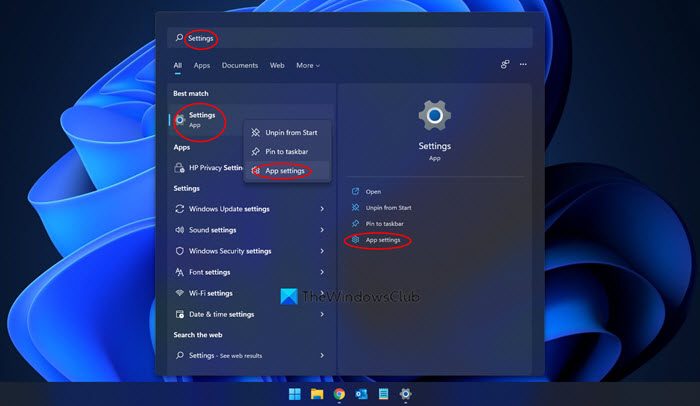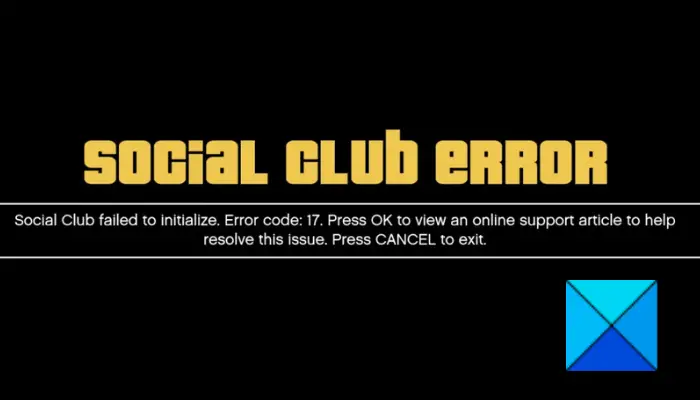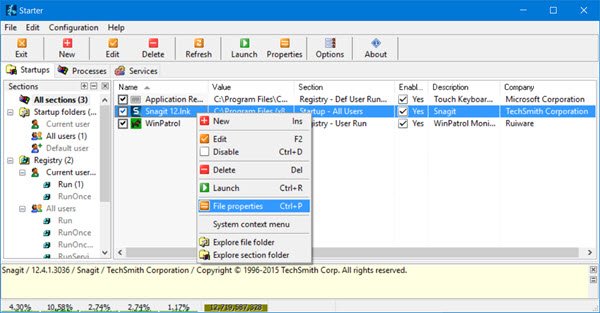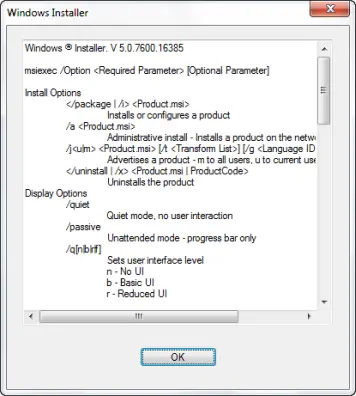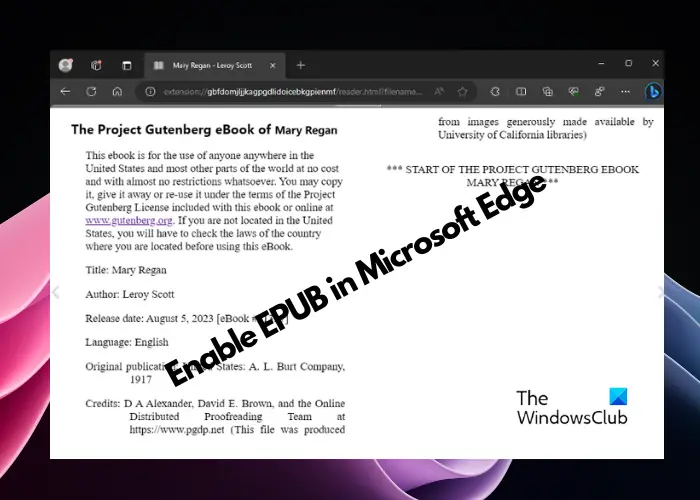リモコンデバイスを使用して、テレビ、エアコン、さまざまな機器を制御できます。しかし、スマートフォンを使ってWindowsパソコンを操作できることをご存知ですか?の統合リモートアプリは、スマートフォンをリモート コントロール デバイスに変えるため、スマートフォンを使用して Windows PC を制御するのに役立ちます。同じネットワークに接続されている複数のコンピュータを制御することもできます。たとえば、2 台のコンピュータを Wi-Fi ルーターに接続している場合、携帯電話を使用して両方のコンピュータを制御できます。
Windowsパソコンをスマホでコントロール
Unified Remote は、Windows、Mac、Linux などのさまざまなプラットフォームで利用できます。このモバイル アプリは Android や iOS でも使用できます。
PC用統合リモート
Unified Remote を PC とスマートフォンでセットアップするのは非常に簡単です。このチュートリアルでは、Windows 11/10 PCそしてアンドロイド携帯電話。ただし、他のプラットフォームを使用する場合でも、セットアップはほぼ同じです。
好みのプラットフォーム用の Unified Remote をダウンロードし、両方のデバイスにインストールします。携帯電話で開くと、アカウントの作成を求められます。詳細を入力するか、Google アカウントを使用してすべてを設定するだけです。その後、この画面が表示されます。
すでに Unified Remote アプリをコンピュータにインストールしている場合は、「」をタップするだけです。サーバーをインストールしました" ボタン。それ以外の場合は、インストールしてからボタンをタップします。アプリがコンピューター上で実行されていることを確認してください。 Unified Remote アイコンはシステム トレイにあります。ここで、同じネットワークに接続されているコンピュータが検索されます。
ヒント: これらAndroid アプリは Windows PC の制御に役立ちます遠隔で。
今後は、同じネットワークに接続されているコンピュータを検索し、見つかったデバイスを接続します。
「」をタップします始めましょう今すぐ「」ボタンを押してください。これらのオプションが表示されるはずです。
これらのオプションを使用して、いくつかのタスクを実行できるようになりました。 Unified Remote を使用すると、次のタスクを実行できます。
- マウスとキーボードを制御して、どこにでも何でも入力できます
- ファイルマネージャー: ドライブやさまざまなフォルダーを参照するのに役立ちます。
- メディア: 音楽を再生したり、Windows Media Player を制御したりできます
- 電源: 再起動、シャットダウン、ログオフ、スリープなどの電源オプションがここで利用可能です
- VLC: コンピュータに VLC がある場合は、ここから管理できます
- ユーティリティ: このオプションを使用してスタート メニューとタスクバーを管理できます
- プレゼンテーション: このオプションを使用してスライドショーを表示します
ちなみに、このアプリには有料版がありますが、基本的な作業には必要ありません。 Unified Remote は次からダウンロードできます。ここ。
Windows 11/10 PC を携帯電話で制御できますか?
はい、Windows 11/10 コンピューターを携帯電話で制御できます。 Windows 11 または Windows 10 には組み込みのアプリケーションや機能はありませんが、サードパーティのアプリをインストールできます。市場には複数のアプリが入手可能です。ただし、Unified Remote を使用すると、整然としたエクスペリエンスを得ることができます。
携帯電話で PC を制御するにはどうすればよいですか?
Unified Remote を携帯電話とコンピュータにインストールして、携帯電話で PC を制御できます。このアプリを使用すると、Android モバイルで Windows PC を制御することができます。この記事には詳細なガイドが記載されており、それに従って正しく設定することをお勧めします。
興味がありそうな他の同様のツール: